Pitäisikö minun valita WhatsApp Business? Selvitä syy tästä.
WhatsApp Business on ilmainen chat-viestintä, joka antaa brändeille ja pienyrityksille mahdollisuuden olla vuorovaikutteisessa vuorovaikutuksessa asiakkaidensa kanssa tavoitteenaan paitsi kasvattaa myyntiä myös rakentaa terävää markkinakuvaa.
Tämä sovellus on nyt saatavilla ilmaiseksi Googlesta ja Apple Play Storesta. Tämä ohjelmisto vie B2B- ja B2C-vuorovaikutuksen aivan uudelle tasolle ainutlaatuisten ominaisuuksien, kuten välittömien automaattisten vastausten ja yritysprofiilien, ansiosta.
Voit tehdä mitä tahansa WhatsApp Business App -sovelluksella, esitteiden lähettämisestä tuotevideoihin. Tässä artikkelissa puhumme yksityiskohtaisesti WhatsApp Business -tilistä, syistä, miksi yritykset maailmanlaajuisesti pitävät siitä, ja eroista perinteiseen WhatsAppiin verrattuna.
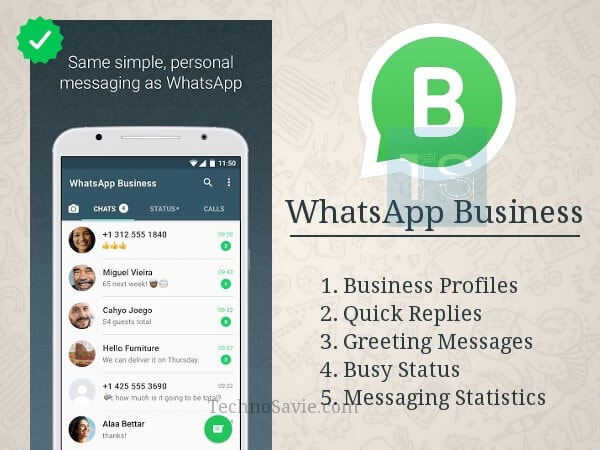
Mikä on WhatsApp-yritystili?
Vuoden 2017 lopulla WhatsApp oli julkistanut suunnitelmansa rakentaa oma yrityskeskusteluviestisovellus, ja tammikuuhun 2018 mennessä WhatsApp Business on ladattavissa iPhone- ja Android-laitteisiin.
Nykyään miljoonilla yrityksillä eri puolilla maailmaa on WhatsApp-yritystili, joka lisää ripauksen ammattimaisuutta vuorovaikutukseen asiakkaidensa kanssa. Lisää virallisia selityksiä WhatsApp Businessista löydät täältä: https://www.whatsapp.com/business
Kuinka WhatsApp-liiketoiminta toimii?
Lataa ja asenna, jotta tiedämme käytännössä, kuinka tämä chat-messenger-sovellus toimii, tässä on pikaopas:
Android-käyttäjälle: Google Play https://play.google.com/store/apps/details?id=com.whatsapp.w4b
iOS-käyttäjälle: Apple Store https://apps.apple.com/app/whatsapp-business/id1386412985
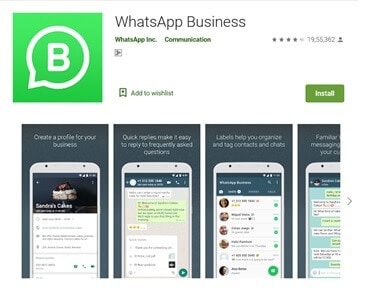
Vaihe 1: Hae WhatsApp Business -sovellusta Googlesta tai Apple Play Kaupasta lataa ja asenna sovellus.

Vaihe 2: Hyväksy kaikki ehdot lukematta, kuten teemme monien muiden sovellusten kohdalla
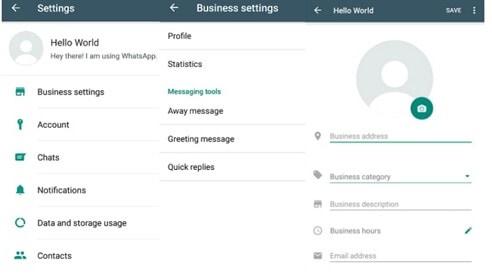
Vaihe 3: Rekisteröi yrityksesi WhatsApp Businessiin käyttämällä yrityksen virallista numeroa. Varmista, että käytät numeroa, jolla ei ole WhatsApp-tiliä.
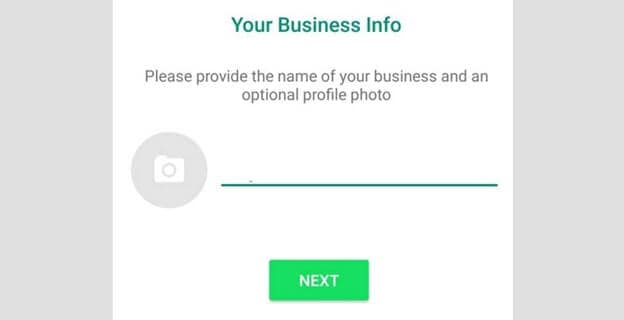
Vaihe 4: Seuraavaksi syötät yrityksesi tiedot, joihin kuuluu yhteysnumero, nimi, osoite, sähköpostiosoite ja muut tärkeät tiedot yrityksestäsi.
Vaihe 5: Aloita vuorovaikutus asiakkaidesi kanssa ja seuraa viestitilastoja.
WhatsApp Business vs WhatsApp
Samat toiminnot
Se on ilmainen
Todellakin, aivan kuten WhatsApp, tämä omistettu yrityssovellus antaa sinun olla yrityksesi läsnä ja pitää yhteyttä mahdollisiin asiakkaisiisi kuluttamatta penniäkään. Tämän sovelluksen avulla voit lähettää rajoittamattoman määrän viestejä median ohella.
Voit ladata tämän yrityskeskusteluviestin Android-laitteellesi ja iPhonellesi niiden vastaavista Play-kaupasta.
WhatsApp Web
Yksi tärkeä samanlainen ominaisuus, jonka saat WhatsAppilla ja WhatsAppin yritysversiolla, on kyky lähettää ja vastaanottaa tietokoneeltasi, ei älypuhelimelta. Tämä on yksi WhatsApp-chat Messengerin osa, josta yritykset pitävät, koska keskustelujen hallinta asiakkaidensa kanssa on kätevää.
Eri toiminnot
Tässä on avainero WhatsApp- ja WhatsApp-liiketoiminnan välillä:
Liiketoimintaprofiilit
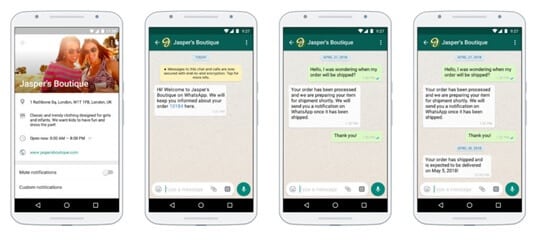
Mitä tulee tavallisiin kohokohtiin, on olemassa ‘Yritysprofiilit’, jotka tarjoavat asiakkaillesi lisätietoja yrityksestä, esimerkiksi sähköpostiosoitteen tai kaupan osoitteen, sivuston tai minkä tahansa lisäkuvan yrityksestä.
Nämä ovat erittäin yksityiskohtaisia ja auttavat luomaan yrityksesi idean WhatsAppissa. Vahvistettu yritys lisää olennaisesti uskottavuutta ja antaa WhatsApp-käyttäjien ymmärtää, ettet ole mikään väärennösyritys, joka haluaa huijata asiakkaita Internetin kautta. WhatsApp kiinnittää suurta huomiota tarkistamiseen.
Viestityökalut
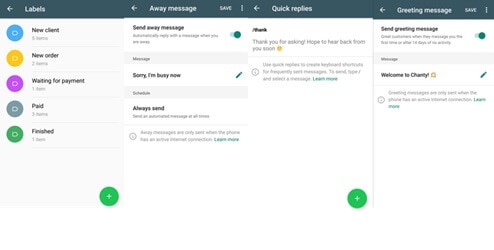
Mitä tulee WhatsApp-liiketoimintaan verrattuna henkilökohtaiseen WhatsAppiin, tämä on yksi ominaisuus, jota ei voida tukea.
Viestityökalut, kuten Away Message, Quick Replies ja Tervehdysviestit, ovat saatavilla WhatsApp Businessissa.
On olemassa lukemattomia dynaamisia työkaluja, joita voidaan käyttää nopeiden vastausten määrittämiseen varmistaaksesi, että kaikkiin potentiaalisen asiakkaasi kyselyihin vastataan välittömästi. Siten auttaa yritykselläsi olemaan virtuaalinen tiski yrityksellesi, ja tervetuloviesteillä voit kohdella asiakasta lämpimästi samalla tavalla kuin hän astuu fyysiseen myymälään.
Vaihtoehtoja on kolme, ja edellytyksistäsi riippuen sinun on valittava käytettävissä olevat vaihtoehdot, esimerkiksi ‘Poisviesti’, ‘Tervehdysviesti’ ja ‘Pikavastaukset’.
Poissa viesti: Tämä valinta on hyödyllinen, kun et voi käyttää WhatsApp Business -tiliäsi. Jos haluat määrittää Poissaviestin, napauta ensin Send Away Message -valintaa ja tee siitä dynaaminen. Aseta tästä eteenpäin viesti, jonka haluat asiakkaiden näkevän, kun olet poissa. Tällä hetkellä voit määrittää, milloin sinun on lähetettävä tämä viesti.
Voit valita aina lähetyksen, mukautetun aikataulun tai aukioloaikojen ulkopuolella. Voit valita tämän vaihtoehdon mukautetussa aikataulussa, jos et ole tavoitettavissa päivien välillä.
Koska olet yleensä määrittänyt aukioloajat, valitse aukioloaikojen ulkopuolella oleva vaihtoehto, ja WhatsApp-yritys reagoi valitsemasi Viestisi aukioloaikojen ulkopuolella. Voit jopa valita edunsaajat, joille haluat lähettää Poissa-viestin. Voit valita vaihtoehdoista Kaikki, kaikki, jotka eivät ole sijaintikirjassa, kaikki paitsi ja Vain lähetä.
Tervehdysviesti: Tämä on ehkä paras WhatsApp Business -elementti, koska voit kirjoittaa mukautetun viestin, jonka lähettäjät saavat, kun he lähettävät sinulle viestejä. Napauta Lähetä tervehdysviesti ja muuta sen jälkeen viestiä, jonka tarvitset asiakkaillasi olevan. Tällä hetkellä voit valita tervehdysviestin vastaanottajat.
Pikavastaukset: Jokainen uusi asiakas etsii tärkeitä tietoja, kun hän lähettää sinulle viestin WhatsApp-yrityksessäsi. Esimerkiksi siinä tapauksessa, että olet koulutusorganisaatio, asiakkaasi saattavat haluta Classroom-ohjelman yksityiskohtia, etäopiskelukurssia, valmennusmaksua, rekisteröintilinkkejä ja niin edelleen.
tilastotiedot
Tämä on pelin muuttaja taistelussa WhatsApp-liiketoiminnan ja normaalin WhatsAppin välillä. Viestit itsessään merkitsevät paljon tietoa, ja voit hyödyntää sitä helpommin vuorovaikutuksessa asiakkaidesi kanssa ja perustaa hallintoja, jotka kehittävät liiketoimintaasi matkalla.
Tätä tarkoitusta varten WhatsApp Business tarjoaa tilastotietoa, elementin, joka antaa yrittäjille tarvittavat näkemykset välitettyjen, lueteltujen ja lähetettyjen viestien määrästä, jotta he voivat muuttaa nopeiden vastausten sisältöä saadakseen paremman yhteyden yleisöösi.
Joten harkitse uuden WhatsApp Business -tilisi luomista? Mutta sinulla on asiakaskeskusteluja, jotka haluat siirtää henkilökohtaisesta iPhonestasi Android-puhelimeesi, eikö niin? Kyllä, voit tehdä sen DrFoneTool-työkalupakin avulla, voit siirtää tietoja puhelimesta toiseen. Tässä on vaiheittainen oppaasi, joten jatketaan tuhlaamatta:

DrFoneTool-WhatsApp-siirto
Yhden luukun ratkaisu WhatsApp Businessin hallintaan ja siirtoon
- Varmuuskopioi WhatsApp Business Chat -historiasi yhdellä napsautuksella.
- Voit myös siirtää WhatsApp Business -keskusteluja Android- ja iOS-laitteiden välillä helposti.
- Palautat iOS/Android-chatin Android-, iPhone- tai iPad-laitteellasi reaaliajassa
- Vie kaikki WhatsApp Business -viestit tietokoneellesi.
Vaihe 1: Liitä lähde- ja kohdepuhelimet henkilökohtaiseen tietokoneeseesi

Kun olet käynnistänyt DrFoneTool-työkalusarjan käynnistyksen Windows-tietokoneellasi, etsi vasemmasta sarakkeesta WhatsApp-ominaisuus ja napsauta sitten ‘Siirrä WhatsApp-viestit’ -vaihtoehtoa.
Vaihe 2: WhatsApp-viestien siirto alkaa

Tässä vaiheessa sinun on aloitettava WhatsApp-viestien siirto napsauttamalla ‘siirto’ -vaihtoehtoa. Sinun on vahvistettava siirto, vaikka sinua pyydetään poistamaan WhatsApp-tiedot lähdepuhelimesta, kun ne siirretään kohdepuhelimeen. Vahvista siis ‘kyllä’ ja siirry seuraavaan tietojen siirron vaiheeseen.
Vaihe 3: Odota, kunnes viestien siirto ei ole valmis.
Kun viestien siirtoprosessi on käynnissä, sinun ei tarvitse tehdä mitään. Varmista, että molemmat laitteet on kytketty oikein tietokoneeseen, kun siirto on aloitettu.
Kun näet alla olevan viestin näytöllä, se tarkoittaa, että WhatsApp-chat-historian siirto puhelimesta toiseen on valmis. Voit nyt irrottaa molemmat laitteet.

Yhteenveto
Kun olet käynyt läpi koko artikkelin, sait luultavasti käsityksen siitä, mikä WhatsApp-yritystili on, miksi se on niin hyödyllinen yrityksille ja mitkä ovat sen keskeiset erot ja yhtäläisyydet henkilökohtaiseen WhatsApp-tiliin nähden.
Jos käytät WhatsApp Business Appia ammattimaisten keskustelujen tekemiseen asiakkaidesi kanssa, haluaisimme kuulla kokemuksistasi, jaa ne kanssamme tämän blogikirjoituksen kommenttiosassa!
Viimeisimmät artikkelit